相信大家在使用电脑的过程中都会遇到一些故障需要重装系统。很多小伙伴问小编不值得如何重装系统。只能拿到电脑店让师傅帮忙安装。最近就有不少用户想要了解电脑店u盘装系统的详细教程。那么今天小编就来教教大家电脑店使用u盘装系统是怎么操作。下面就让我们一起来看看吧!
电脑店u盘装系统的详细教程:
1、将一个8g以上的空U盘插入电脑,打开小白一键重装系统软件,使用前关闭杀毒工具,等待小白检测环境完成后,点击制作系统,【开始制作】。

2、选择我们想要的系统,点击开始制作。
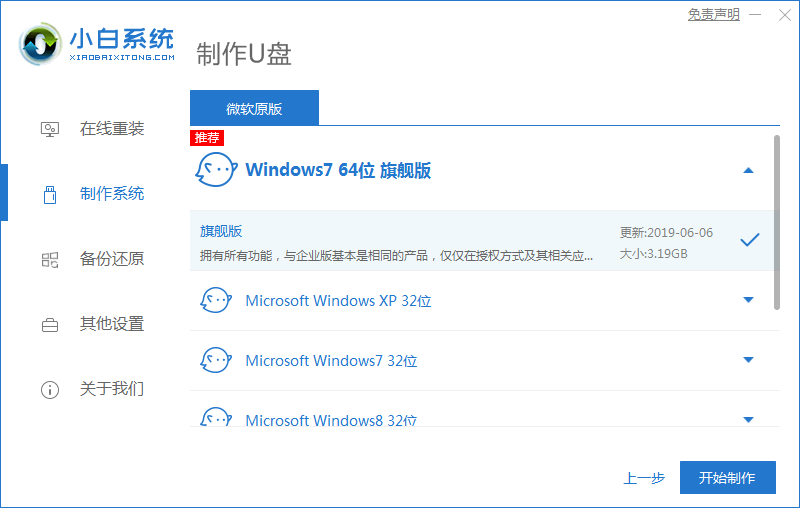
3、弹出提示备份U盘资料,点击确定,等待系统下载完成,等待U盘启动盘制作成功后,拔出U盘即可。
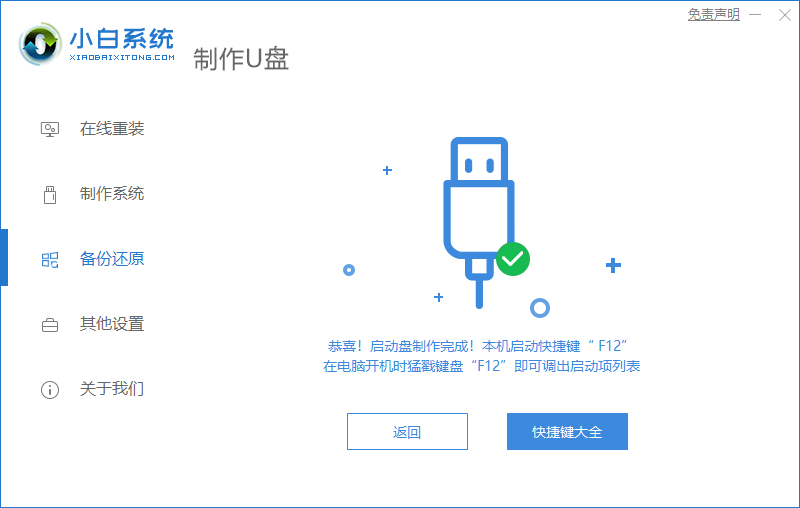
4、将U盘插入需要修复的电脑上,按下电源键开机,迅速敲击启动热键,弹出boot选择界面,选择USB选项,回车。

5、通过方向键选择【01】PE进入pe系统。

6、等待小白装机工具帮助我们安装即可,我们无需任何操作。
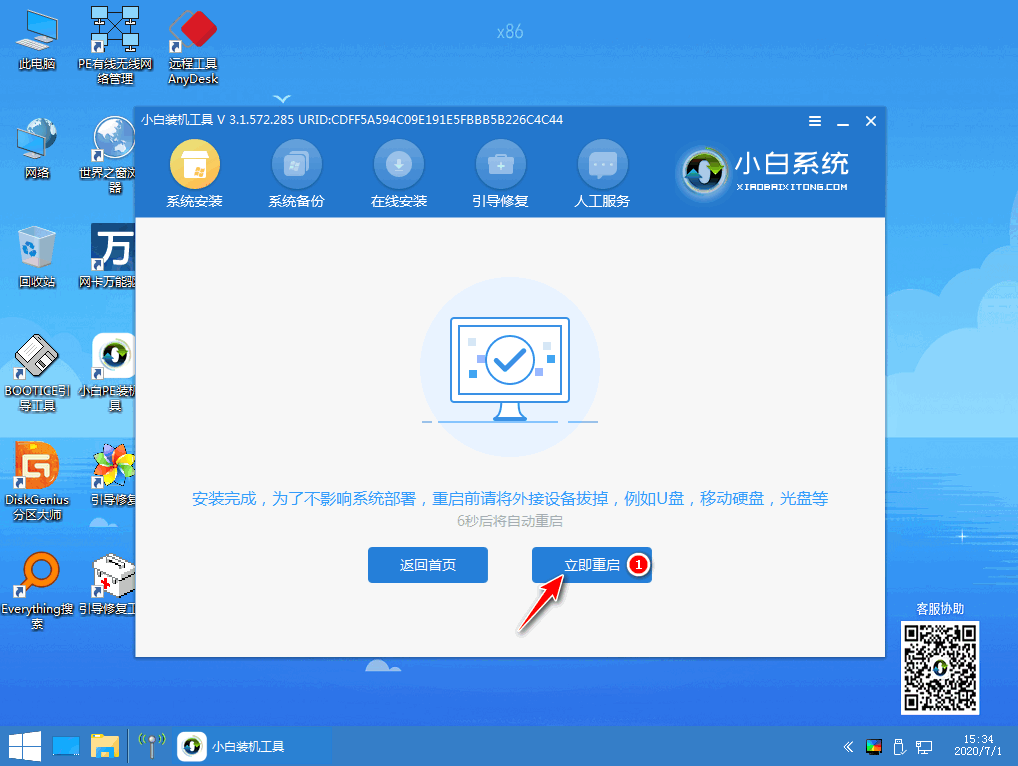
7、等待系统安装完成后,拔出U盘,重启电脑等待进入桌面即可。
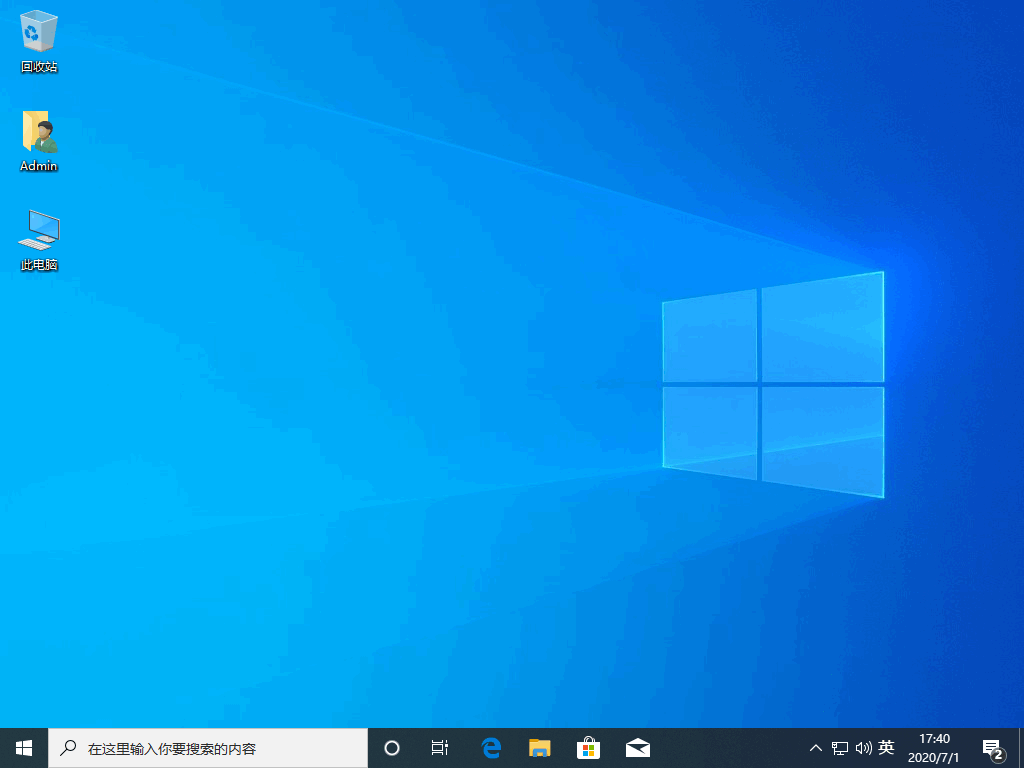
以上就是关于电脑店使用u盘装系统是怎么操作的详细教程啦!希望能够帮助到大家!





